Das Aufzeichnen von Telefongesprächen auf dem iPhone war aus rechtlichen, ethischen und technischen Gründen äußerst schwierig. Aber mit IOS 18.1 UpdateApple hat eine in das iPhone integrierte Anrufaufzeichnungsfunktion eingeführt, die diesen Vorgang vereinfacht, aber mit Datenschutzbedenken verbunden ist. Nach dem Update auf iOS 18.1 finden Sie hier alles rund um die Anrufaufzeichnungsfunktion auf dem iPhone.
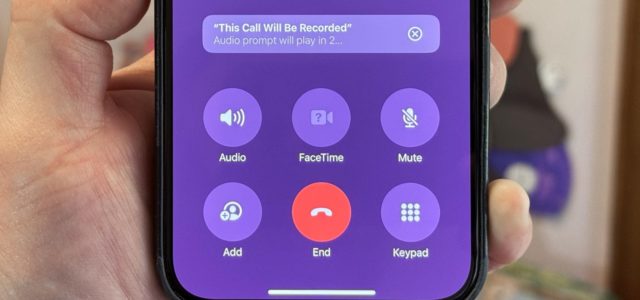
Es gibt einige Dinge, die Sie über die Anrufaufzeichnung im iOS 18.1-Update wissen sollten. Erstens ist die Anrufaufzeichnungsfunktion von Apple so konzipiert, dass sie den nationalen und internationalen Datenschutzgesetzen entspricht. Zweitens erhalten alle Teilnehmer des Anrufs beim Start der Aufzeichnung automatisch eine Benachrichtigung, dass das Gespräch aufgezeichnet wird. Sie können diese Benachrichtigung nicht deaktivieren, daher ist Transparenz standardmäßig in die Funktion integriert.
Unterstützte Standorte und Sprachen für die Anrufaufzeichnung
Die Gesetze zur Anrufaufzeichnung variieren stark je nach Standort. In den Vereinigten Staaten benötigen einige Staaten für die Registrierung die Zustimmung aller Parteien, während andere nur die Zustimmung einer Person benötigen. Ebenso haben Länder wie Großbritannien und Australien ihre eigenen Regeln. Europa unterliegt einer strengen Datenschutz-Grundverordnung (DSGVO), die in der Regel die ausdrückliche Zustimmung aller Parteien erfordert. In Kanada erfordert das Bundesrecht im Allgemeinen die Zustimmung einer Partei, es können jedoch zusätzliche Vorschriften auf Provinzebene bestehen.
Wenn Sie in der Europäischen Union oder in einem dieser Länder leben, einschließlich: Aserbaidschan, Bahrain, Ägypten, Iran, Irak, Jordanien, Kuwait, Marokko, Nigeria, Oman, Pakistan, Katar, Russland, Saudi-Arabien, Südafrika, Türkei, und den Vereinigten Arabischen Emiraten, den Vereinigten Staaten oder Jemen können Sie die Anrufaufzeichnung zumindest jetzt nicht verwenden, sie wird möglicherweise später verfügbar sein.
Information:
Apple überprüft Ihren Standort nicht und berücksichtigt auch nicht den Standort oder das Land der SIM-Karte. Stattdessen überprüft es nur die Regionseinstellungen. Wenn Sie also die Anrufaufzeichnungsfunktion nicht aktiviert haben, ändern Sie einfach die Region auf Amerika .
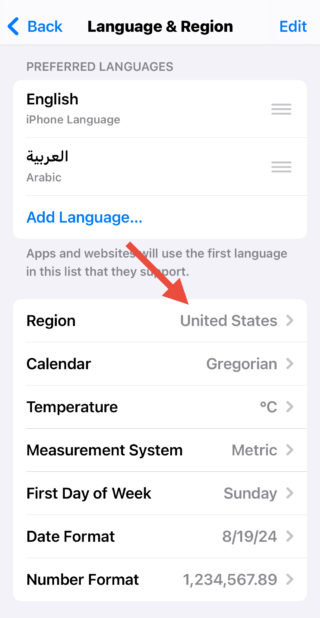
Unterstützte Geräte zum Aufzeichnen von Anrufen auf dem iPhone

Die Anrufaufzeichnung sowie die automatische Transkription sind auf allen iPhones verfügbar, die mit dem iOS 18-Update kompatibel sind. Stellen Sie lediglich sicher, dass auf Ihrem iPhone iOS 18.1 oder höher ausgeführt wird und dass die Region in Ihren Geräteeinstellungen ein Land ist, in dem die Aufzeichnung unterstützt wird, z als Amerika. Die Call-to-SMS-Funktion ist nur für Englisch verfügbar.
Die Call-to-Text-Funktion ist nicht mit den Intelligenzfunktionen von Apple verknüpft, und Sie müssen Ihr Gerät nicht auf amerikanisches Englisch einstellen, um sie zu verwenden. Im Gegensatz zu allen Intelligenzfunktionen von Apple funktioniert sie auf den meisten Geräten.
So zeichnen Sie Anrufe auf dem iPhone in iOS 18.1 auf
So gehen Sie in der Telefon-App für normale Anrufe, Dreiergespräche und FaceTime-Audioanrufe vor:

◉ Klicken Sie oben links im Anrufbildschirm auf die Schaltfläche „Audio aufnehmen“.
◉ Wenn dies das erste Mal ist, klicken Sie in der Erklärung auf „Weiter“.
◉ Der Countdown beginnt bei drei Sekunden. Sie können auf die Schaltfläche „Abbrechen“ (X) klicken, wenn Sie Ihre Meinung ändern.
◉ Nach dem Countdown hört jeder „Dieser Anruf wird aufgezeichnet“, um die Einhaltung der Transparenzregeln sicherzustellen.
◉ Die Aufnahmeleiste erscheint und zeigt die Lautstärke während des Gesprächs, die verstrichene Zeit und die Stopp-Schaltfläche an.
◉ Sie können auf die Stopp-Schaltfläche klicken, um die Aufnahme zu beenden und mit dem Sprechen fortzufahren. Jeder Teilnehmer des Anrufs hört: „Dieser Anruf wird nicht mehr aufgezeichnet.“ Der Ton wird auch dann gespeichert, wenn Sie oder die andere Person den Anruf beenden, bevor die Aufzeichnung beendet ist.
◉ Sie erhalten von der Notes-App eine Benachrichtigung mit der Meldung „Gespeicherten Anruf anzeigen“.
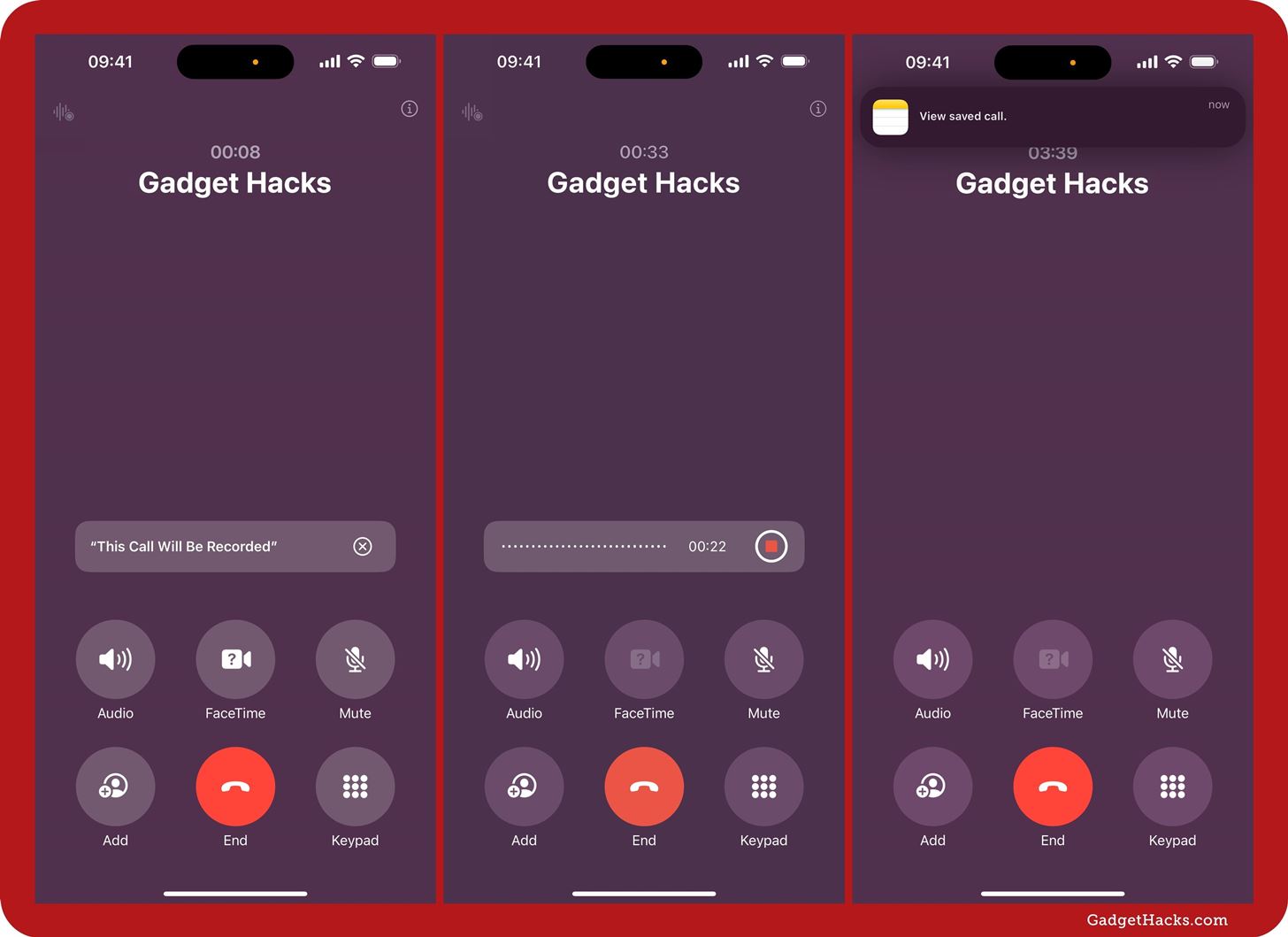
So greifen Sie in iOS 18 auf Anrufaufzeichnungen auf dem iPhone zu
Nachdem die Aufzeichnung des Anrufs abgeschlossen ist, können Sie auf die Benachrichtigung tippen, um direkt zur neuen Notiz mit der eingebetteten Audioaufzeichnung zu gelangen. Alternativ können Sie Notizen öffnen, oben auf den Ordner „Anrufaufzeichnungen“ tippen und die aktuellste Notiz auswählen, um die Audioaufzeichnung zu öffnen. Wenn Sie denselben Anruf mehrmals aufzeichnen, werden sie alle in einer Notiz aufgezeichnet.
Auf der Sprachaufzeichnungskarte sehen Sie Datum, Uhrzeit, Anruftyp, Dauer und eine Wiedergabetaste. Wenn Sie die Wiedergabetaste drücken, wird sie zu einer Pausentaste mit umliegenden Optionen zum Zurückspringen und Vorwärtsspringen, sodass Sie die Wiedergabe einfach steuern können. Eventuell ist auch Text vorhanden.
Wenn Sie ein iPhone besitzen, das Apple Intelligence unterstützt, wird auf der Karte eine Vorschau mit einer Zusammenfassung des Textes angezeigt. Ohne die Intelligenz von Apple sehen Sie stattdessen den Anfang des Textes. Wenn Sie ein Gerät haben, das Apple Intelligence unterstützt, aber keine Zusammenfassungen oder Vorschauen sehen, stellen Sie sicher, dass Sie es über „Einstellungen“ > „Apple Intelligence & Siri“ aktivieren.
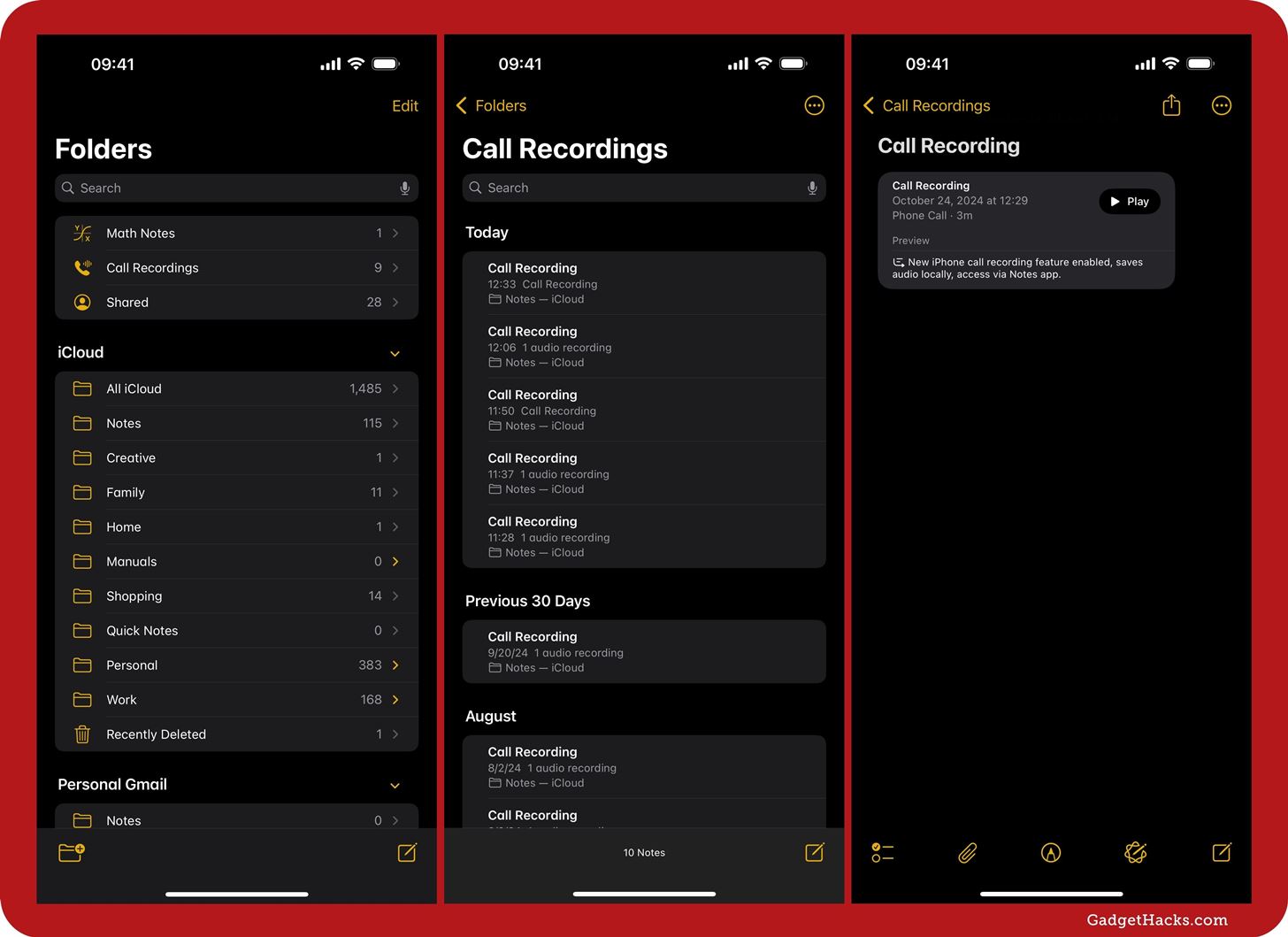
Berühren und tippen Sie auf die Aufnahme, um schnelle Aktionen zum Abspielen von Anfang an anzuzeigen, umzubenennen, eine Zusammenfassung anzuzeigen, zu brennen, Audio in Dateien zu speichern, Audio zu teilen, ein Problem zu melden und zu löschen. Oder klicken Sie auf die Vorschau oder den Text auf der Karte, um den vollständigen Text zu öffnen.
Klicken Sie im Volltext auf die Schaltfläche „Mehr“ (•••), um Optionen zum Umbenennen, Hinzufügen von Text zur Notiz, Kopieren von Text, Suchen nach Text, Speichern von Audio in Dateien, Teilen von Audio und Löschen anzuzeigen. Wenn Sie Audio über Text abspielen, bleibt der Ton mit dem Text synchron, sodass Sie dem Text problemlos folgen können. Sie können auf die Textschaltfläche klicken, um die Benutzeroberfläche des Audioplayers anzuzeigen und schnell durch die Aufnahme zu navigieren.
Wenn Sie Ihrer Notiz Text hinzufügen, wird dieser direkt unter der Aufnahme angezeigt. Beim Scrollen folgt Ihnen ein Miniplayer für die Aufnahme.
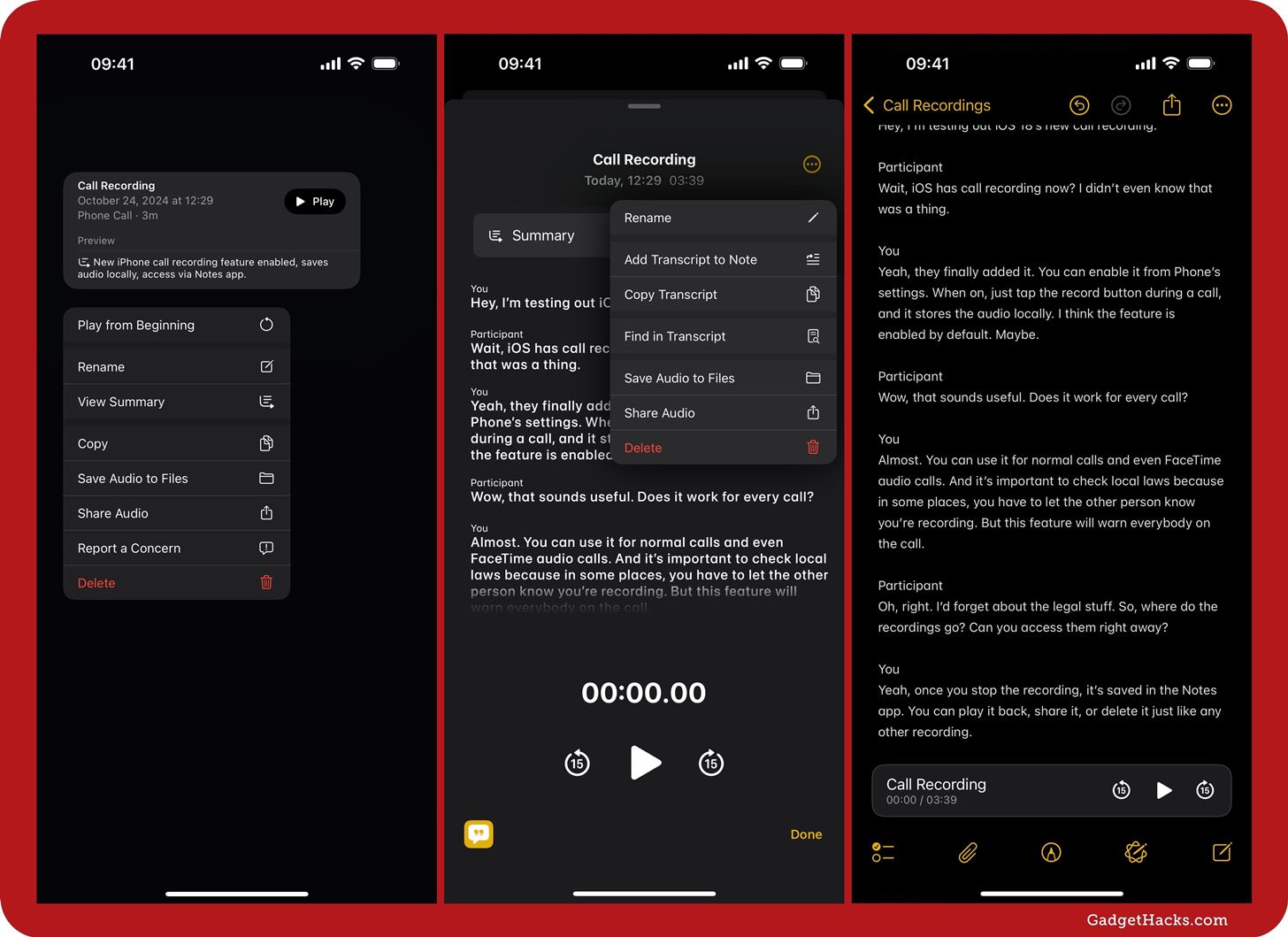
Wenn Sie ein iPhone besitzen, das Apple Intelligence unterstützt, können Sie eine Zusammenfassung des aufgezeichneten Anrufs anzeigen, die möglicherweise ausführlicher ist als die Vorschau in einer Notiz. Klicken Sie auf die Schaltfläche „Mehr“ (•••), um Optionen zum Kopieren der Zusammenfassung, zum Teilen der Zusammenfassung und zum Melden eines Problems anzuzeigen.
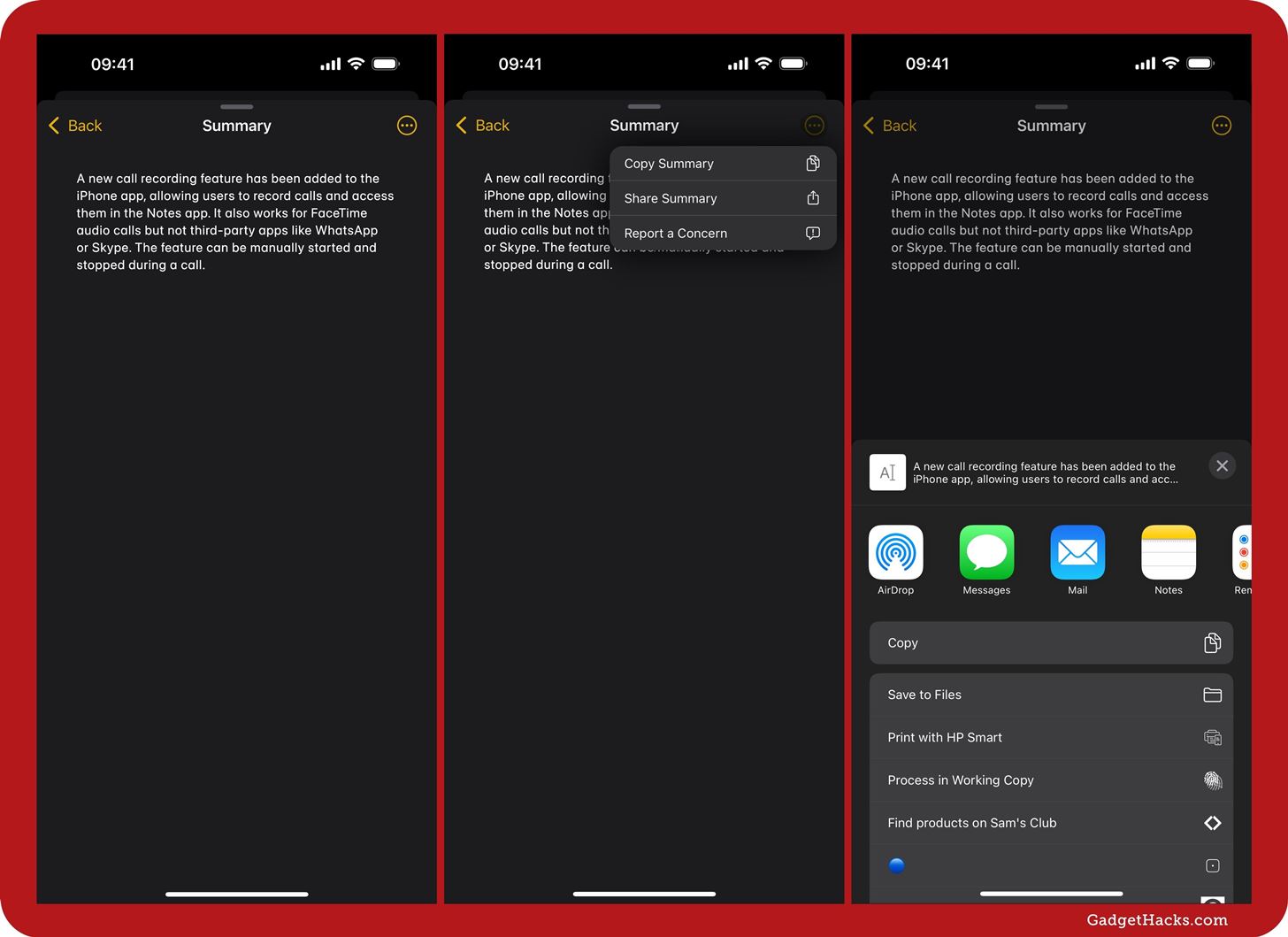
Automatisierte Texte und Zusammenfassungen mit künstlicher Intelligenz
Eines der bemerkenswerten Features des Anrufaufzeichnungssystems in iOS 18.1 ist die Integration mit der Notes-App, wo die Aufzeichnungen automatisch transkribiert werden. Jedes Transkript enthält wichtige Details wie Datum, Uhrzeit und Dauer des Anrufs.
Wie bereits erwähnt, empfängt jedes iPhone, das iOS 18.1 unterstützt, beim Aufzeichnen von Telefongesprächen Texte direkt in der Notes-Anwendung. Zusammenfassungen werden jedoch nur auf Geräten mit Apple Intelligence angezeigt.
Derzeit sind Anruftranskripte in mehreren Sprachen verfügbar, darunter Kantonesisch „Hongkong“, Englisch „USA, Australien“, Koreanisch „Südkorea“, Mandarin-Chinesisch „Festland“ und Spanisch „USA, Mexiko“.
Deaktivieren Sie die Anrufaufzeichnungsfunktion auf dem iPhone
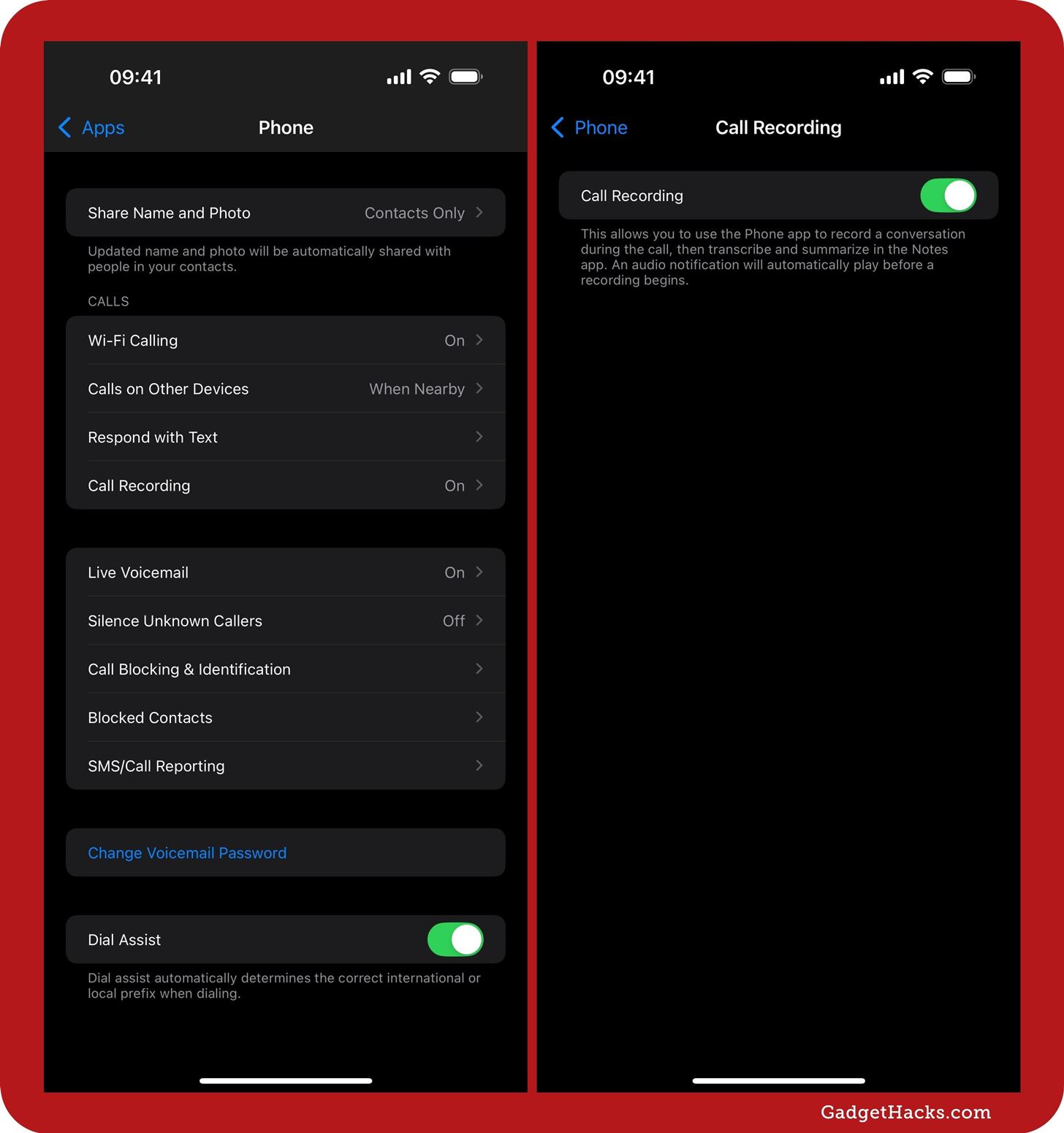
Wenn Sie Anrufe nicht aufzeichnen müssen oder Angst vor einer versehentlichen Aufzeichnung haben, besteht die Möglichkeit, die Anrufaufzeichnung auf dem iPhone über Einstellungen » Apps » Telefon » Anrufaufzeichnung zu deaktivieren.
Wenn Sie diese Einstellung deaktivieren, wird lediglich die Anrufaufzeichnungstaste von der Benutzeroberfläche des Telefons entfernt. Es hindert jedoch niemanden daran, während Ihrer Telefongespräche mit der Aufzeichnung zu beginnen. Wenn Sie sich bei der Aufnahme unwohl fühlen, können Sie die Person, die aufnimmt, darüber informieren oder auflegen.
Diese neue Funktion in iOS 18.1 ist eine einfache und nahtlose Möglichkeit, Ihre Anrufe aufzuzeichnen und zu verarbeiten. Es ist jedoch wichtig, die damit verbundenen Datenschutz- und gesetzlichen Verpflichtungen zu respektieren. Ob für den persönlichen Gebrauch oder für berufliche Zwecke, das Anrufaufzeichnungstool in iOS 18.1 ist für viele Benutzer wichtig und gefragt.
Quelle:

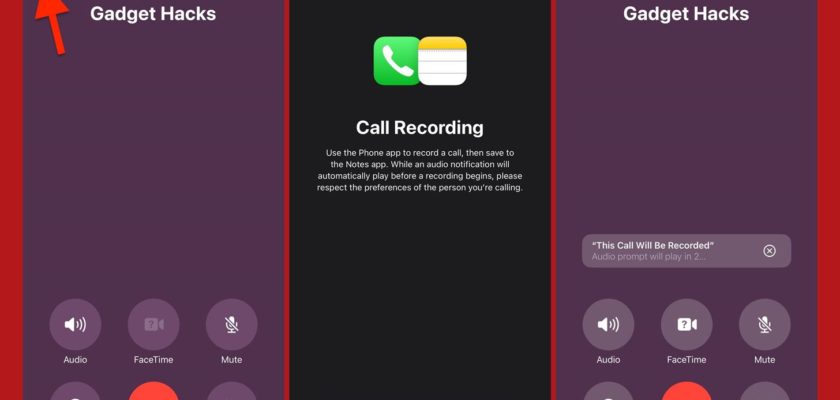
Gott sei Dank gibt es in den VAE keine Aufzeichnung von Anrufen
Ich habe die Anrufaufzeichnung verwendet und es war wirklich wunderbar und der Klang ist ausgezeichnet. Ich bin im Irak, die Telefonsprache ist Englisch, die Region sind die Vereinigten Staaten von Amerika und mein Telefon ist ein iPhone 13pro max.
Er hat nur ein Problem, da die iCloud 9 G-Bits oder mehr benötigt, also habe ich Speicherplatz gekauft und es wurden 50 G-Bits. Was sind die Dinge, die diese Last reduzieren?
Hallo Fares Al-Janabi 🙋♂️, ich freue mich, dass die Anrufaufzeichnung bei Ihnen hervorragend funktioniert. Was Ihr Problem mit iCloud betrifft, gibt es einige Schritte, die dazu beitragen können, die Belastung des Speicherplatzes zu verringern:
1. Überprüfen Sie Fotos und Videos und löschen Sie alles Unnötige.
2. Löschen Sie alte Nachrichten und E-Mails.
3. Löschen Sie Apps, die Sie nicht verwenden.
4. Verwenden Sie die Funktion „iCloud-Speicheroptimierung“. Diese Funktion speichert kleine Kopien Ihrer Fotos und Videos auf Ihrem Gerät und behält die Originalversionen in iCloud.
5. Aktivieren Sie die Funktion „Nicht verwendete Apps entfernen“ in den iPhone-Einstellungen.
Ich hoffe, das war hilfreich! Immer für Sie da 🍏😊
😂 Ehrlich gesagt habe ich das Gefühl, dass das iPhone 16 herauskam und der Apfel noch nicht fertig war. Sie haben dir den Kuchen Stück für Stück gegeben und dich beschäftigt, bis das iPhone 17 herauskam 😵
Ich habe Apple kontaktiert
Versuchen Sie, den Anruf aufzuzeichnen
Ich habe nicht mit dem Mitarbeiter gesprochen, aber ich habe die Stimme der automatischen Antwort aufgezeichnet, als er sagte, drücken Sie 1, drücken Sie 2 oder drücken Sie 6
Ich habe die Nummern nicht gedrückt, bis das Gespräch beendet war, was ich wollte
Ich erhielt eine Benachrichtigung mit der Meldung „Anruf speichern“. Ich habe mir die Aufzeichnung angehört und die Qualität ist sehr gut. Ich habe auch meinen Freund angerufen, um zu versuchen, die Anrufe mit ihm aufzuzeichnen.
Mein Freund hat Android, nicht iOS. Ich kann den Anruf auch dann aufzeichnen, wenn er sagt: „Dieser Anruf wird aufgezeichnet.“ Verwenden Sie es immer, weil die Funktion sehr gut ist. Ich weiß, dass Apple die Funktion erst spät hinzugefügt hat
Bevor ich mit der Aufzeichnung beginne, muss ich, wie Sie wissen, meinen Freund um Erlaubnis fragen und darf das Gespräch nicht direkt aufzeichnen. Was halten Sie von dem Erlebnis?
Ja, ich habe die App ausprobiert und sie war großartig
Friede sei mit dir, es wurde auf 18.1 aktualisiert
Die Anrufaufzeichnungsfunktion wurde bei mir nicht angezeigt, da ich wusste, dass ich den Standort und die Sprache geändert habe, und diese Funktion wurde möglicherweise nicht angezeigt, obwohl ich wusste, dass ich in Griechenland wohne und den Grund dafür nicht kenne.
Das Symbol erscheint unmittelbar nach Beginn des Anrufs
Derzeit benötige ich diese Funktion nicht, aber im Allgemeinen danke
Gern geschehen, ich habe den Segen geliebt 🌹, kein Problem damit! Wir sind hier, um Sie darüber zu informieren, dass Sie es möglicherweise in Zukunft benötigen, auch wenn Sie es jetzt nicht benötigen. Wir sind stets bestrebt, Ihr Wissen mit neuen Neuigkeiten und Features zu bereichern. Vielen Dank, dass Sie uns kontaktiert haben 😊🍏.
Nach dem Update stieg der Akkuverbrauch beim iPhone 15 Pro Max deutlich an.
Gibt es ein Datum, an dem die arabische Sprache zu Siri und den übrigen Funktionen der künstlichen Intelligenz kommt?
Hallo Jamil Abdullah 🙋♂️, bisher gibt es kein konkretes Datum für die Hinzufügung der arabischen Sprache zu Siri oder anderen Funktionen der künstlichen Intelligenz auf Apple-Geräten. Aber wie Sie wissen, überrascht uns Apple immer mit etwas Neuem! Bleiben Sie einfach auf dem Laufenden und ich werde hier sein, um Sie über neue Updates zu informieren. 📱🚀
Möge Gott Sie belohnen. Wenn das Telefon wieder auf Arabisch funktioniert, werden diese Updates verschwinden
Danke für die angemessene Erklärung
Vielen Dank, Von Islam, für diesen Artikel
Es gibt noch einen weiteren wichtigen Punkt: Während der Aufzeichnung eines Sprachanrufs hören beide Parteien nach jedem Zeitraum einen Ton, der dem Ton der Videoaufnahmetaste oder einer Sprachnotiz ähnelt ... in Form eines Echos, um darauf aufmerksam zu machen teilen Sie beiden Parteien mit, dass die Aufzeichnung noch andauert.
Willkommen, Islam 🙋♂️, es stimmt, was Sie erwähnt haben, dieser Ton, der dem Ton einer Videoaufnahme oder einer Sprachnotiz ähnelt, ist Teil der Warnungen, die Apple eingestellt hat, um Transparenz und Datenschutz zu gewährleisten. Wie Sie wissen, erhalten alle Teilnehmer des Anrufs automatisch eine Benachrichtigung, dass das Gespräch aufgezeichnet wird. Wenn die Aufzeichnung über einen längeren Zeitraum andauert, wird dieselbe Benachrichtigung von Zeit zu Zeit wiederholt, um sicherzustellen, dass beide Parteien Bescheid wissen dass der Anruf noch aufgezeichnet wird. 📞🎙️👌
Allerdings hat die Änderung der Region einen Unterschied bei Bankanwendungen und kann dazu führen, dass diese deaktiviert werden
Soweit wir wissen, hat dies keinerlei Auswirkungen.
Nein, es wird es nicht stören oder beeinträchtigen